在Excel中录入数据的时候如果用到宏功能会达到事半功倍的效果,因为只要录制宏功能可以省去重复录入的动作,具体怎么做呢?接下来是学习啦小编为大家带来的excel2010录制宏教程,供大家参考。
excel2010录制宏教程:
录制宏步骤1:首先打开Excel2010新工作表。
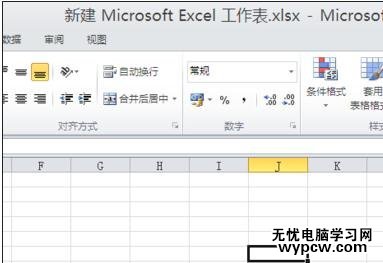
录制宏步骤2:在“开发工具”主选项卡上的“代码”组中,点击“录制宏”。

录制宏步骤3:弹出“录制宏”窗口,我们可以设置“宏名”等,也可以直接使用默认设置,然后点击“确定”。
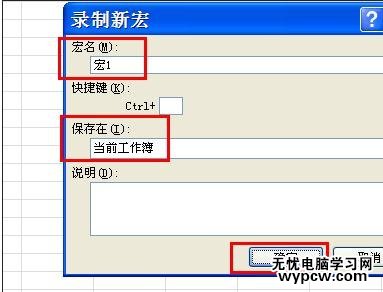
录制宏步骤4:比如,我们在C1单元格中输入“Hao are you ?”,(当停止键入时,按钮是灰显的),按回车键。
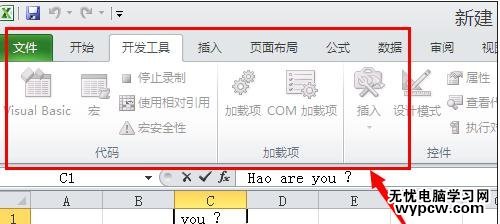
录制宏步骤5:点击“停止录制”。
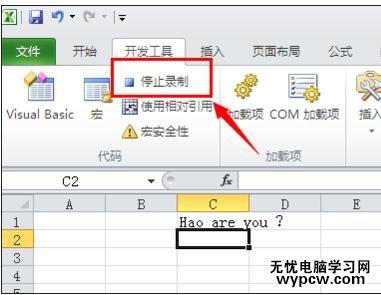
录制宏步骤6:然后点击“宏”按钮。
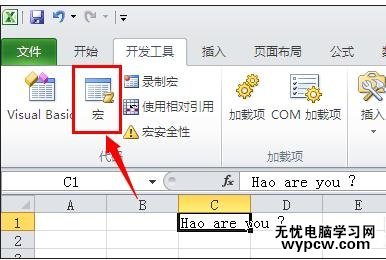
录制宏步骤7:在弹出的“宏”窗口中,选择“宏1”,再点击“编辑”。
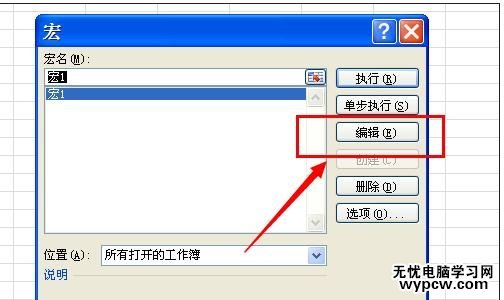
录制宏步骤8:然后我们就可以在Visual Basic 编辑器中查看“ 宏1 ”的代码。
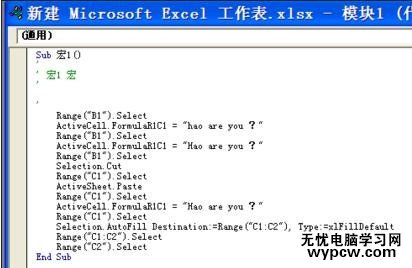
1.怎么在excel2010录制宏
2.Excel2010怎么录制宏
3.excel2010录制宏的教程
4.excel2013宏的录制方法
5.excel2010启用宏方法
6.excel2010加载宏的教程
7.excel2013录制宏的方法
新闻热点
疑难解答